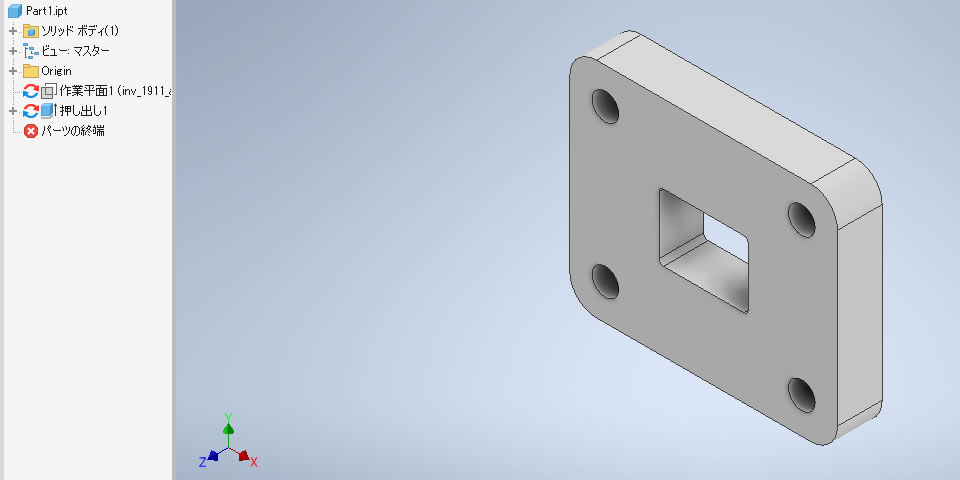カテゴリ:Autodesk Inventor Professional 作成日:2019年12月25日

アセンブリの3Dモデルを作成しながらアセンブリモデルに合わせた新しい部品を追加作成したい・・・。
そんなときAutodesk Inventorならインプレイス作成(コンポーネント作成ツール機能)を使うと便利です。
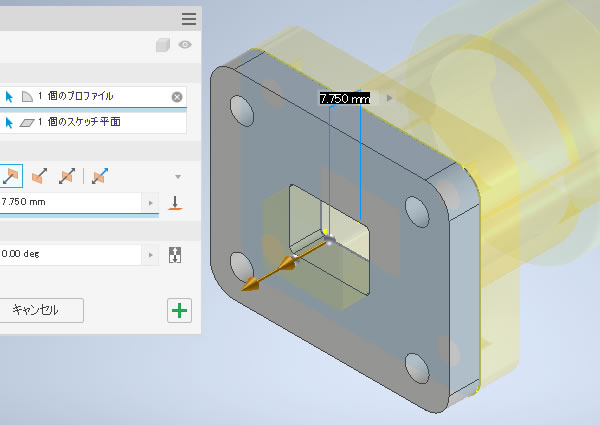
アセンブリファイルを作成中に新しいパーツファイルを作成できる[コンポーネント作成]コマンドは、リボンメニューの[アセンブリ]タブ-[コンポーネント]パネルのなかにあります。
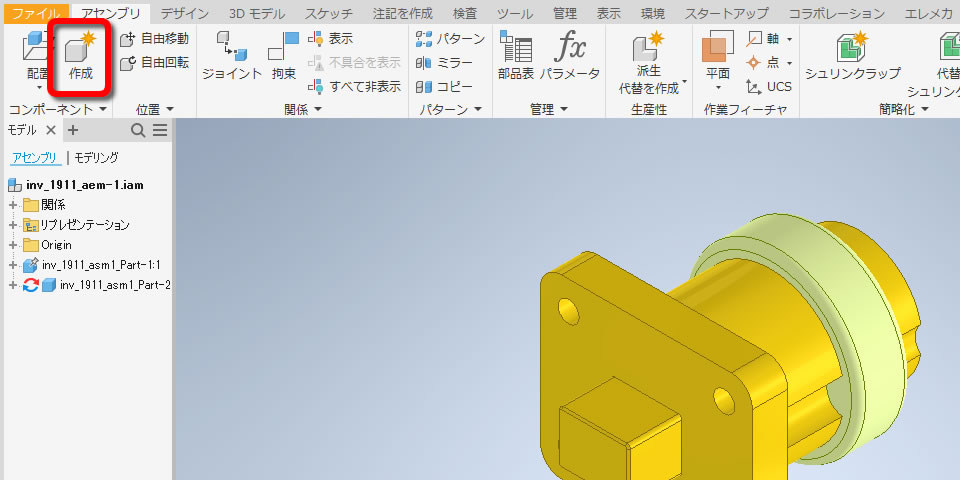
コマンドを実行すると表示される[コンポーネントをインプレイス作成]ダイアログボックスでパーツファイルの名前などを設定します。
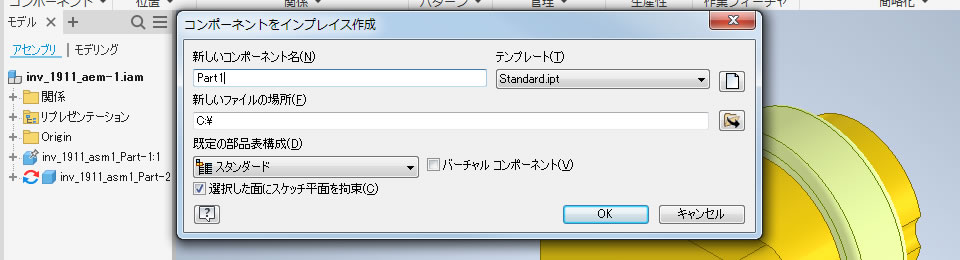
新しいパーツをアセンブリする場所にする基準面をアセンブリモデルから選択します。
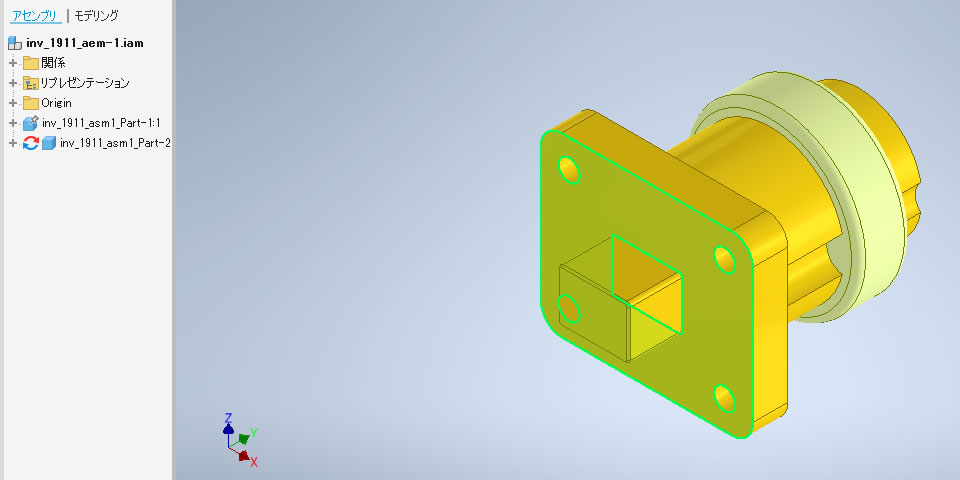
パーツファイルを作成するときを同じ機能を使ってモデリングを行います。
初めにスケッチを作成する面を指示します。
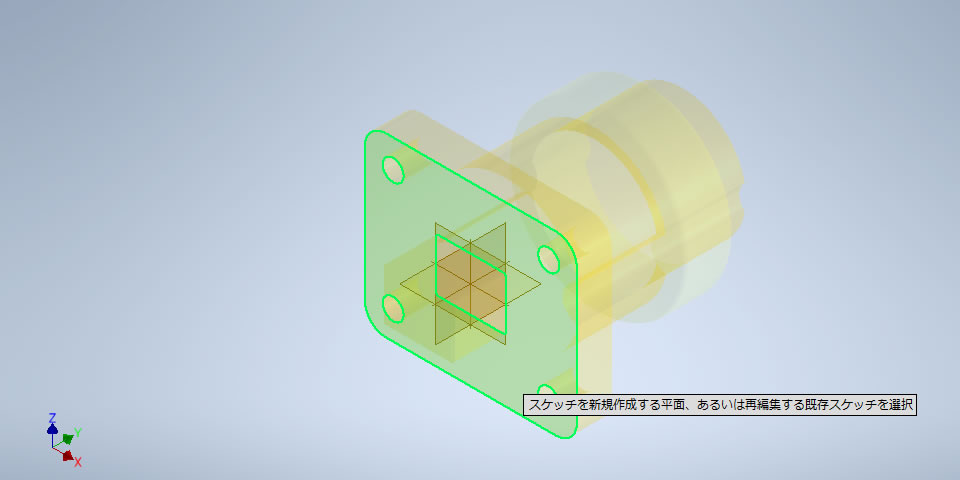
スケッチには線分、円、円弧、長方形などのスケッチコマンドを使って形状を作図できますが、ここでは[ジオメトリを投影]コマンドを使います。
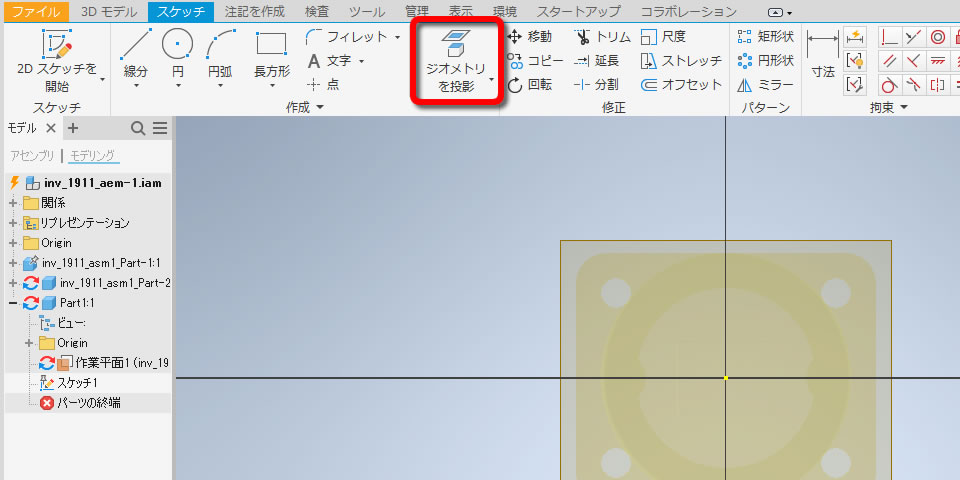
コマンドを実行してアセンブリモデルの輪郭をスケッチとして投影しました。
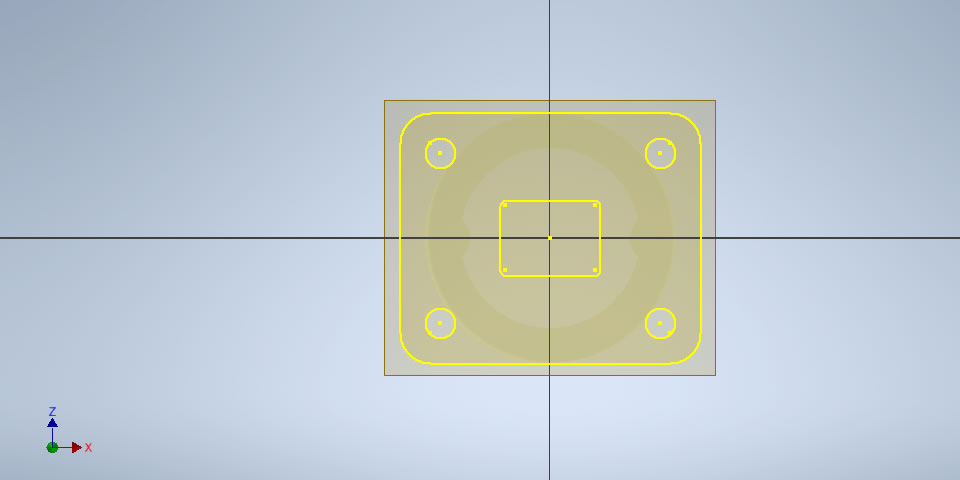
投影した輪郭は[押し出し]コマンドを使って厚さを指定します。
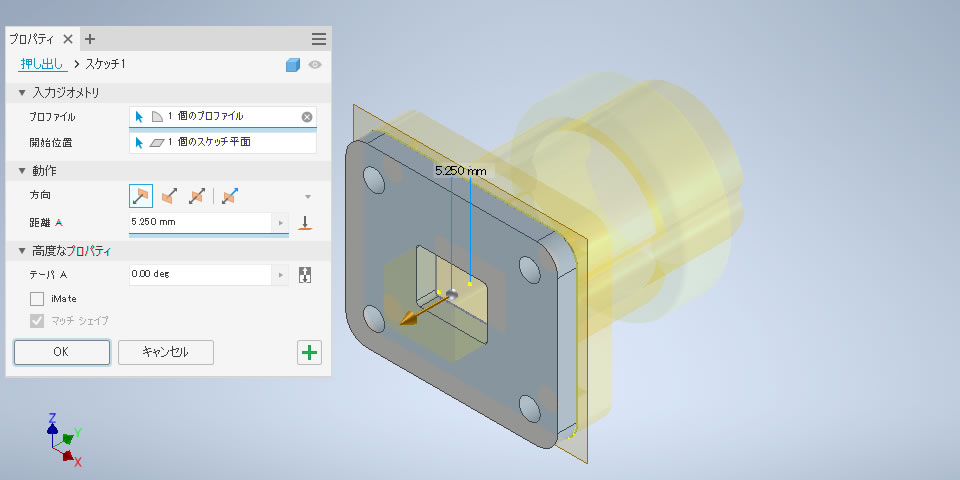
厚さを指定して新しいパーツファイルを追加できました。
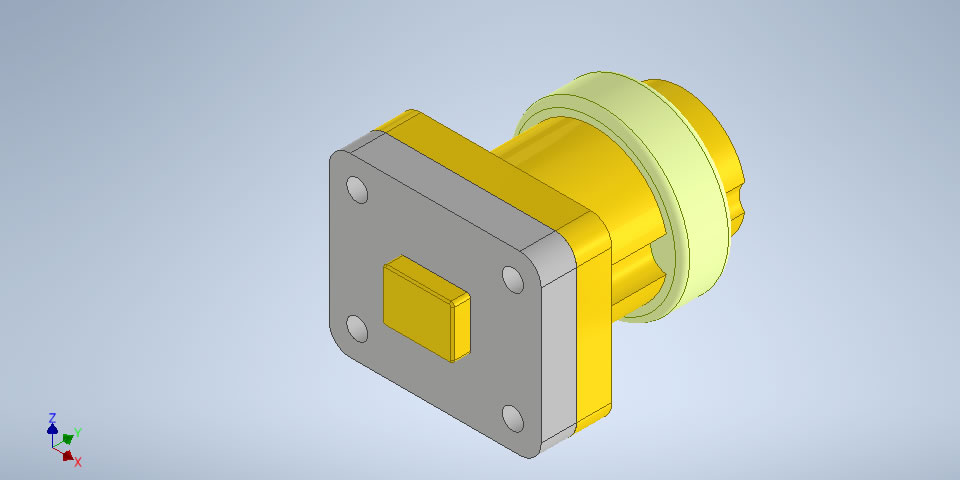
アセンブリのブラウザに追加された新しいパーツファイル名を選択して[開く]コマンドを実行します。
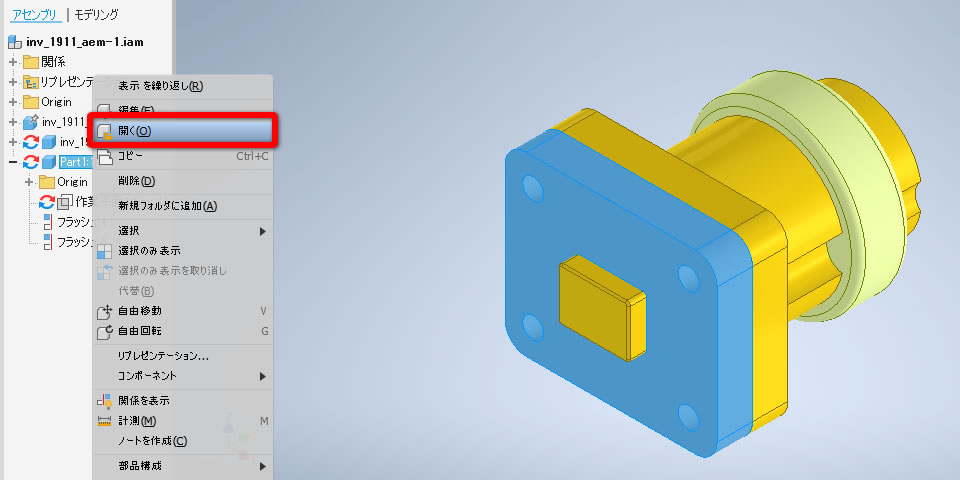
作成した新しいパーツファイルが開きます。アセンブリではなく、1つのパーツファイルとして保存されているのを確認できます。